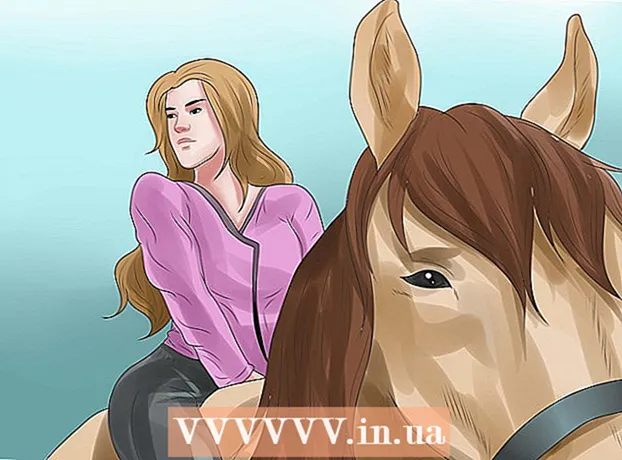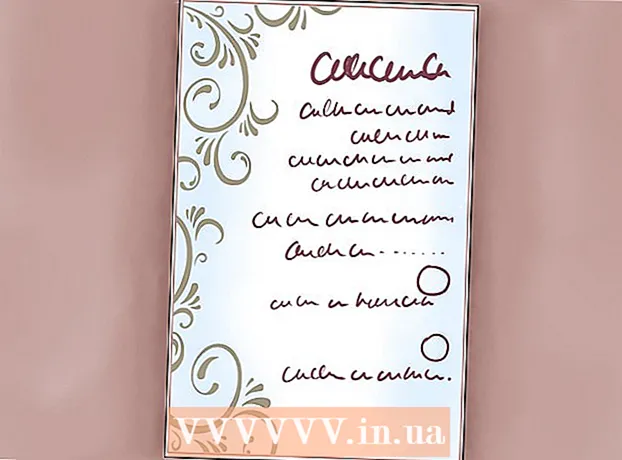작가:
Monica Porter
창조 날짜:
16 3 월 2021
업데이트 날짜:
1 칠월 2024
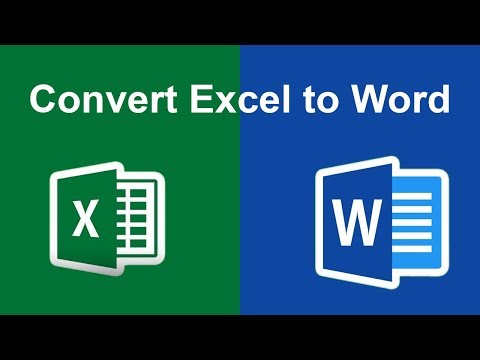
콘텐츠
Excel 문서를 Microsoft Word로 변환하고 싶으십니까? Excel에는 Excel 파일을 Word 파일로 변환하는 기능이 없으며 Word에서 Excel 파일을 직접 열 수 없습니다. 그러나 Excel의 표와 차트는 복사하여 Word에 붙여넣고 Word 문서로 저장할 수 있습니다. Excel 표를 Word 문서에 삽입하는 방법은 다음과 같습니다.
단계
방법 1/2 : Excel 데이터를 Word에 복사하여 붙여 넣기
Excel 데이터를 복사합니다. Excel에서 Word 문서에 저장할 콘텐츠를 클릭하고 끌어서 선택한 다음 키 조합을 누릅니다. Ctrl + 씨.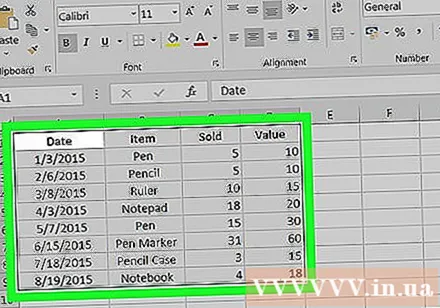
- 프레스 Ctrl + ㅏ 차트의 모든 데이터를 선택한 다음 Ctrl + 씨.
- 편집 메뉴에서 마우스를 클릭 한 다음 복사를 선택할 수도 있습니다.
- Mac을 사용하는 경우 키 조합 누르기 ⌘ 명령 + 씨 복사합니다.
- Excel 데이터를 복사하여 붙여 넣는 것 외에도 Excel 차트를 복사하여 Word에 붙여 넣을 수도 있습니다.

Word 프로그램을 열고 Excel 데이터를 붙여 넣습니다. Word 문서에서 Excel 시트를 붙여 넣을 위치로 커서를 이동 한 다음 Ctrl + V. 따라서 엑셀 시트가 Word에 붙여졌습니다.- 편집 메뉴를 클릭 한 다음 붙여 넣기를 선택할 수도 있습니다.
- Mac의 경우 ⌘ 명령 + V 붙여 넣기 작업을 수행합니다.
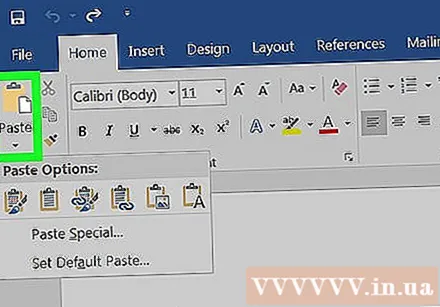
붙여 넣기 옵션을 선택하십시오. 표의 오른쪽 하단에서 붙여 넣기 옵션 버튼을 클릭하면 다양한 붙여 넣기 옵션이 표시됩니다.- 붙여 넣기 옵션 단추를 찾을 수없는 경우 장치에이 기능이 활성화되지 않은 것입니다. 활성화하려면 Word 옵션으로 이동하여 고급을 선택하십시오. 잘라 내기, 복사 및 붙여 넣기에서 붙여 넣기 옵션 표시 버튼을 선택하여 기능을 추가합니다.
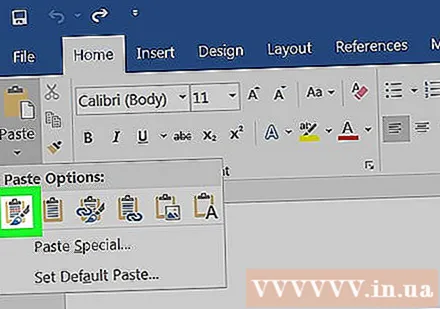
버튼을 클릭 소스 형식 유지 (원본 형식 유지) Excel 표 스타일을 사용합니다.
또는 버튼을 선택하세요 대상 테이블 스타일 일치 (대상 프로그램 형식에서) Word 테이블 스타일을 사용합니다.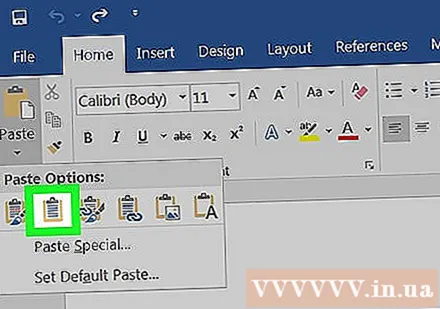
연결된 Excel 표를 만듭니다. Word에는 다른 Office 파일에 대한 링크를 만들 수있는 기능이 있습니다. 즉, Excel 파일을 변경하면 Word에서 복사 된 표도 업데이트됩니다. 원본 서식 유지 및 Excel에 연결 단추 또는 대상 테이블 스타일 일치 및 Excel에 연결 단추를 클릭하여 연결된 테이블을 만듭니다. 뛰어나다.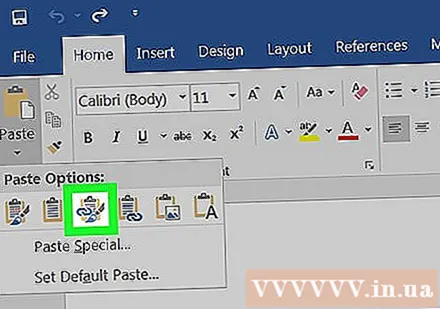
- 이 두 가지 옵션은 다른 두 가지 붙여 넣기 옵션의 소스 형식에 적합합니다.
버튼을 클릭 텍스트 만 유지 (콘텐츠 만 유지) 서식없이 Excel 콘텐츠를 붙여 넣습니다.
- 이 옵션을 사용하면 각 행이 탭으로 구분 된 데이터 열과 함께 별도의 단락에 표시됩니다.
방법 2/2 : Excel 차트를 Word에 삽입
Excel에서 차트를 마우스로 클릭하여 선택한 다음 키 조합을 누릅니다. Ctrl + 씨 복사합니다.
Word에서 Ctrl + V 차트를 Word에 붙여 넣습니다.
붙여 넣기 옵션을 선택하십시오. 표의 오른쪽 하단에서 붙여 넣기 옵션 버튼을 클릭하여 다른 붙여 넣기 옵션을 확인합니다.
- Excel 데이터 붙여 넣기와 달리 차트에는 선택할 수있는 두 가지 옵션이 있습니다. 차트의 데이터 옵션과 서식 옵션을 변경할 수 있습니다.
마우스 클릭 차트 (Excel 데이터에 연결) (차트 (엑셀 데이터 연동)) 엑셀 파일 업데이트시 차트를 업데이트합니다.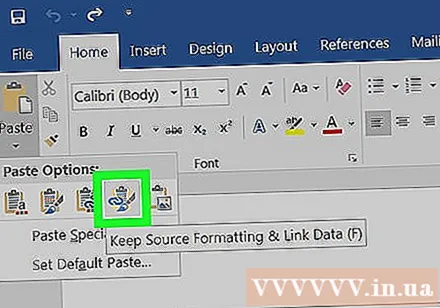
버튼 누르기 Excel 차트 (전체 통합 문서) (Excel 차트 (전체 통합 문서)) 차트에서 Excel 파일을 열 수 있습니다.
- 차트에서 Excel 파일을 열려면 차트를 마우스 오른쪽 단추로 클릭 한 다음 데이터 편집을 선택합니다. 그리고 엑셀 소스 파일이 열립니다.
클릭 그림으로 붙여 넣기 (사진으로 차트 붙여 넣기) 차트를 정적 이미지로 붙여 넣으면 Excel 파일 변경시 차트가 업데이트되지 않습니다.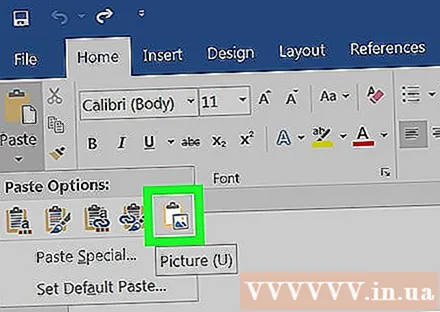
딸깍 하는 소리 소스 형식 유지 (원본 형식 유지) Excel 표 스타일을 사용합니다.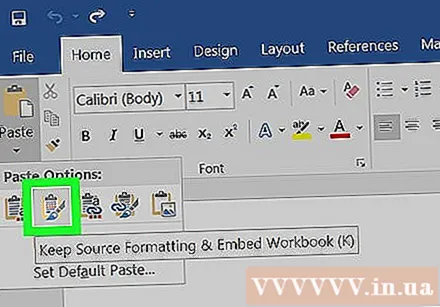
버튼 선택 목적지 테마 사용 (대상 프로그램 스타일 별) Word 테이블 스타일을 사용합니다. 광고